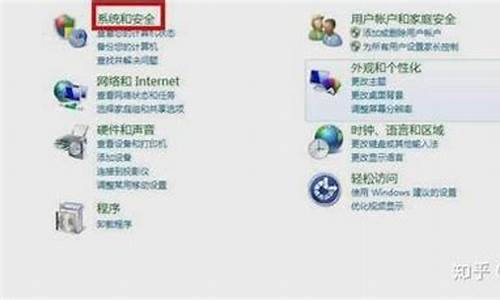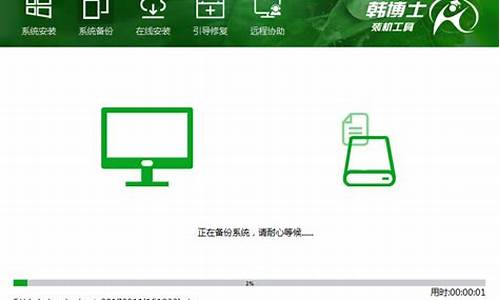怎么操控2台电脑系统窗口,怎么控制两台电脑

一鼠一键控制两台设置多台电脑。
工具/原料:演示电脑:联想拯救者R720、操作系统:window10教育版、软件版本:Mouse without Borders V1.2.03
1、首先我们需要下栽用的软件Mouse without Borders,并完成安装。
2、然后查看另外一台电脑的计算机名称,并保证两台电脑都在一个工作组里面,例如:WORKGROUP组。
3、打开另外一台电脑的Mouse without Borders,查看钥匙,如果没有显示的勾选一下后面的show text。
4、打开在本机电脑Mouse without Borders,,然后点击右下角的Go through the setup experience。
5、接着打开本机电脑的Mouse without Borders,直接点YES。
6、然后填上另外一台电脑的计算机名称和Mouse without Borders的key,点击?LINK。注意:上面填key,下面填计算机名称。
7、出来如图所示的提示框就说明成功了,点击?NEXT即可。
8、最后只需设置一下参数,一般默认配置参数如图所示即可。这里需要注意:勾选上Disable easy mouse的话,另外一台电脑的鼠标就控制不了这台电脑了。
在某些情况下,远程控制自己的另一台电脑可以帮助解决一些问题,如远程办公、教育辅助、技术支持等。以下是几种常见的远程控制方式:
1. 使用远程控制软件。目前市面上有很多远程控制软件可供选择,如TeamViewer、AnyDesk、RemotePC等。使用这些软件,需要在被控制的电脑上安装相应的软件并设置授权,然后在控制电脑上输入被控制电脑的ID和密码即可完成远程控制。这些软件具有易用性和功能全面性等优点,可以适用于各种场合。
2. 使用Windows远程桌面连接。这是Windows自带的远程控制功能,需要在被控制的电脑上开启“允许远程连接”的设置,并设置用户授权。然后在控制电脑上使用远程桌面连接工具输入被控制电脑的IP地址或计算机名称即可完成远程控制。这种方式适用于Windows电脑之间的远程控制。
3. 使用云存储服务。云存储服务如OneDrive、Google Drive等不仅可以用作文件同步和备份,还可以用作远程控制工具。将需要远程控制的文件放在云存储中,然后在控制电脑上登录到相应的云存储服务,即可控制被控制电脑上的文件和操作。这种方式适用于简单的文件操作和共享。
总的来说,远程控制自己的另一台电脑可以提高工作效率和便利性。在选择远程控制方式时,需要根据实际需求和情况进行选择,同时注意安全和隐私保护,避免出现泄露或攻击等问题。对于非技术人员,建议使用简单易用的远程控制软件,对于技术人员或需要高级功能的用户,可以选择更为灵活和定制化的方式。
声明:本站所有文章资源内容,如无特殊说明或标注,均为采集网络资源。如若本站内容侵犯了原著者的合法权益,可联系本站删除。